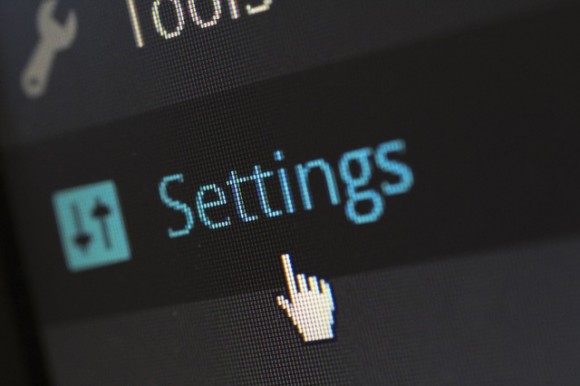私のWordPressブログのテーマは、STINGER5です。
STINGER5でブログを始める際に、最初にやるべき設定、インストールする事が推奨されているプラグインは、下記の公式サイトに載っています。
設定に関しては、ほぼこの通りにやっています。
しかし、プラグインに関しては、これほどインストールはしていません。
また、ここに書いてないものもインストールしています。
その辺を紹介します。
あと、広告の設定に関しては、アドセンスを記事中に埋め込む方法が、少し特殊なので、それを紹介します。
設定
まずは、パスワードを強固なものに変更します。
管理画面で簡単に行える設定は、先ほどのリンクに書いている事とほぽ同じです。
ただ、最初に設定すべき事の中にも、PHPやHTMLが必要な部分があります。
それが、下記リンクに書いてあります。
無駄な箇所もありますが、大事な箇所もあります。
プラグイン
全部を一覧にすると下記です。
・WP Multibyte Patch
・Edit Author Slug
・Google XML Sitemaps
・Category Order
・Favicon Rotator
・SyntaxHighlighter Evolved
これだけしか利用していない理由は、「予期せぬ挙動が恐い」からです。
よく分かっている人は、そういう挙動があっても対処できるかもしれませんが、私にはできません。
なので、本当に必要最小限しか利用していません。
WP Multibyte Patch
文字に関するプラグインです。
初期インストールされています。
STINGER5の公式でも推奨されています。
Edit Author Slug
WordPressのユーザー名は、実は丸見えなんです。
自分のブログURL?author=1
このように、自分のブログのURLの後ろに、“?author=1”を付けて、アクセスしてみてください。
たぶん、URLの最後が、貴方のユーザー名のページが表示されていると思います。
これを避けるためのプラグインです。
これを使うと、代わりにニックネームが表示されるようになります。
インストール後の設定の仕方は、下記サイトに書いてあります。
Google XML Sitemaps
Googleサイトマップを作成します。
作成したら、Googleウェブマスターツールに、それを登録します。
下記サイトに、やり方が書いてあります。
STINGER5の公式でも推奨されています。
Category Order
カテゴリーの順番を変更できるようにするプラグインです。
実は、WordPressの標準機能では、順番は変更できないのです。
Favicon Rotator
ブラウザのタブに表示される小さいアイコンを設定できるプラグインです。
Apple用のTouch Iconも、設定できます。
SyntaxHighlighter Evolved
PHPやHTMLのソースを、記事中に載せれるようにするプラグインです。
どんな感じかは、次の“広告”の所に、実際に記載するので、それを見てください。
広告
Google AdSense
アドセンスを記事中に表示する方法です。
function showads1() {
return '<p><span style="color: #999999;">スポンサーリンク</span><br />'."\n".'アドセンスコード</p>';
}
add_shortcode('adsense1', 'showads1');
function showads2() {
return '<p><span style="color: #999999;">スポンサーリンク</span><br />'."\n".'アドセンスコード</p>';
}
add_shortcode('adsense2', 'showads2');
外観→テーマの編集→テーマのための関数に、これを記載します。
記事中に「adsense1」、「adsense2」と書くと、アドセンスが表示されます。
※「」を[]に変更して書いてください
“スポンサーリンク”はラベルであり、色は“#999999”で設定しています。
まとめ
ざっと最低限必要であろう部分をまとめました。
新たに思い出したり、増えた場合は、ここに書き加えて行きます。
私が利用しているレンタルサーバーやドメインに興味がある方は、下記の記事を見てください。